snapseed软件怎么虚化背景_snapseed虚化背景
snapseed软件怎么虚化背景?snapseed指尖轻触即可轻松愉快地对相片加以美化。通过这款一流的数码相片处理软件,任何人均可轻松美化、转换和分享其相片。那么大家知道snapseed软件怎么虚化背景吗?下面就快和小编一起看看吧!

snapseed软件怎么虚化背景
小编推荐:snapseed软件怎么p蓝天
1、打开Snapseed主页,下滑,点击“镜头模糊”。

2、进行参数调整,模糊强度不用拉得太高,不然会显得假,+35即可。过渡调为0。晕影强度无所谓,在这里我调成了+15。

3、注意:模糊焦点的位置是在人像内部。参数调整完毕后点击右下角的 “ √ ” 确定。

4、此时整张照片都被模糊了,但我们仅仅是需要背景模糊。这时候,Snapseed的蒙版功能就该派上用场了。蒙版功能,通俗来讲,就是只对图片的指定部分进行后期操作。

5、接下来点击右下角的“镜头模糊”中的画笔按钮。

6、这时候便已经进入了蒙版操作范围,下方分别是“反选按钮”、“画笔强度”、“效果预览”。其中“画笔强度”为25/50/75/100的时候可以涂抹照片,所涂区域为模糊作用区域。而“画笔强度”为0的时候,可以当做橡皮擦,擦除所涂抹的区域。

7、开始涂抹照片背景,这时候可以对照片进行放大缩小的操作,放大可以对人物边缘部分的涂抹把控得更好。

8、关键部分来了!浅景深照片有一个特质:离对焦区域越远的地方,虚化效果越强。
所以,在离人物较远的区域,我们使用100的画笔强度进行涂抹(深红区域)。而在离人物较近的区域,例如附近的地面,墙面,我们则该使用25/50/75的画笔强度进行涂抹(浅红区域)。
以求达到的效果是:离人物较远的区域,涂抹的画笔强度高,虚化效果强;离人物较近的区域,涂抹的画笔强度低,虚化效果弱。而由近至远,应该让画笔强度逐步递增(红色逐渐加深)。

9、涂抹完成之后,点击右下方的“眼睛”按钮进行预览,效果如下。没啥问题的话,即可保存图片。

以上就是小编整理的snapseed软件怎么虚化背景的相关信息,更多精彩资讯欢迎手机收藏关注小括市场。
相关下载
 age动漫APP蓝光高画质版11MB
age动漫APP蓝光高画质版11MB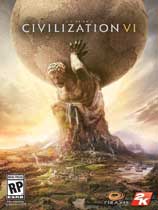 文明6全能修改器免费下载1.18MB
文明6全能修改器免费下载1.18MB 91动漫2024最新版下载23.8MB
91动漫2024最新版下载23.8MB gg修改器最新v101.1版19.72MB
gg修改器最新v101.1版19.72MB 2k动漫高清版免流下载19.11MB
2k动漫高清版免流下载19.11MB 和平精英画质助手安卓v1.0.8.0版本5.6MB
和平精英画质助手安卓v1.0.8.0版本5.6MB 口袋妖怪漆黑的魅影免流下载23.63MB
口袋妖怪漆黑的魅影免流下载23.63MB 风之漫画APP安卓版本手机下载7MB
风之漫画APP安卓版本手机下载7MB
相关文章
- 只想和你睡(1v 1)月半喵笔趣漫画免费阅读01-11
- 老师的兔子好多软水好多动漫漫画免费阅读01-11
- 纯情的崩坏嘿咻漫画漫画免费阅读01-11
- 我的id是江南美人漫画免费下拉式漫画免费阅读01-11
- 健身馆教练 未删减版漫画漫画免费阅读01-11
- 秘密花园美国1993年漫画免费阅读01-11
- 虫虫漫画登录页面入口登录漫画免费阅读01-11
- 梦想三国漫画全集漫画免费阅读01-11
- 漫画记录爱情漫画免费阅读01-11
- 寄宿日记漫画画免费读下拉式土豪漫画漫画免费阅读01-11
- 恶作剧之吻漫画免费阅读01-11
- 虫虫漫画在线页面免费弹窗下漫画免费阅读01-11
 妖精动漫安卓v5.37.00版本免费下载
妖精动漫安卓v5.37.00版本免费下载
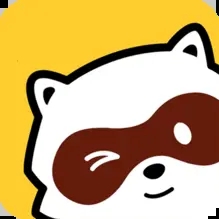 抖腿漫画赚钱版
抖腿漫画赚钱版 魔法集市
魔法集市 微信7.0.10安卓版
微信7.0.10安卓版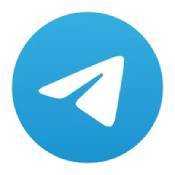 纸飞机聊天软件中文版
纸飞机聊天软件中文版 找师傅
找师傅
用户评论